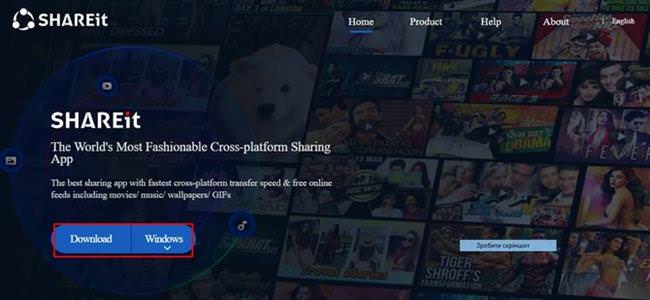Налаштування папки призначення
Для того, щоб вибрати папку призначення потрібно натиснути на три смужки у верхньому правому куті, після чого в списку, що відкрився, вибрати «налаштування».
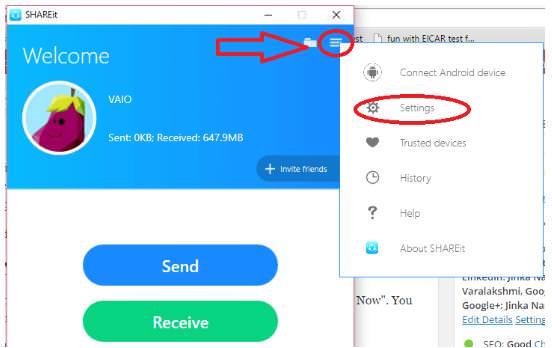
Наскільки швидше працюють гри з програмою Razer Game Booster
Відкриється віконце з налаштуваннями, де можна буде також змінити ім’я і аватарку, якщо потрібно. У самому низу буде кнопка «розширені налаштування», натисніть на неї. Після цього можна буде вибрати папку призначення, натиснувши на кнопку «редагувати» біля старого адреси папки. Робимо, і зберігаємо зміни.
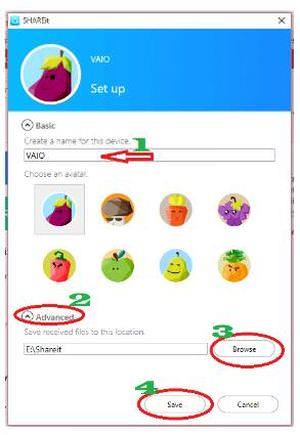
Використання нової версії
Для підключення до комп’ютера на новій версії необхідно в додатку на мобільному пристрої натиснути на три точки , у верхньому лівому кутку.
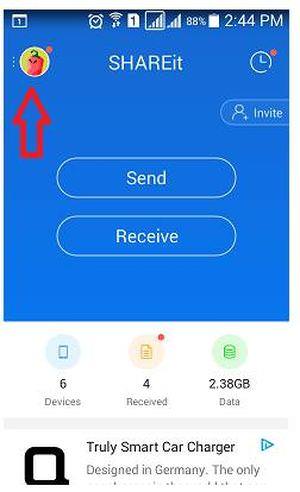
У списку вибираємо перший варіант – «підключитися до ПК». В цей час пристрої повинні бути підключені до локальної мережі, і ShareIt повинен бути запущений.
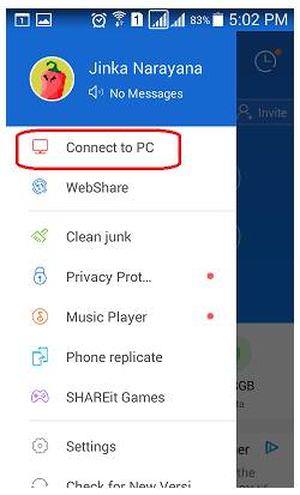
Починаємо пошук. Якщо комп’ютер не знаходить, натискаємо під радаром на «відсканувати для підключення».
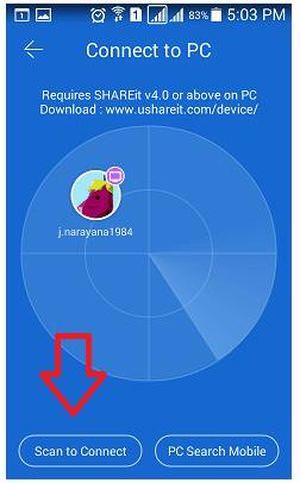
На комп’ютері потрібно натиснути на «показати QR-код» і відсканувати його з мобільного гаджета. Тепер має підключиться.
Щоб відправити файли з телефону, треба натиснути на кнопку «відправити» в головному меню. З’явиться розділ з файлами, відео і фотографіями. Відзначаємо галочкою те, що хочете відправити, і тиснемо «далі». На ПК-версії тикаємо на кнопку «отримати», і смартфон повинен відразу ж знайти ПК. На телефоні клікаєм на ім’я ПК, і дані будуть відправлені.
Для відправки файлів на IOS потрібно бути підключеним до однієї Wi-fi мережі, і процес буде такою ж, як і при відправленні на Android.
Використання старої версії ShareIt
Інтерфейс старих версій програми значно відрізняється від сучасних, тому можуть виникнути плутанини при використанні.
Сам процес відправлення і прийняття мало чим відрізняється – ті ж самі кнопки «відправити» і «отримати».
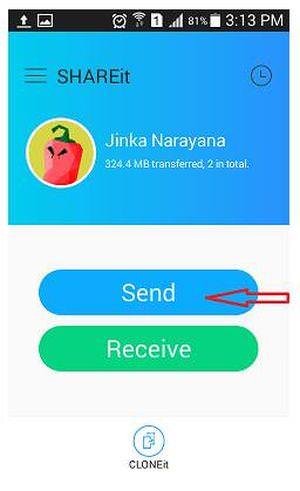
Спробуємо відправити файл з телефону на ПК. Для цього запускаємо Шерить і на смартфоні, так і на ПК. На телефоні натискаємо «відправити», а у вікні вибираємо ці дані. Вибирати можна з трьох розділів – музика, відео, файли. Відзначаємо галочкою потрібні файли, і натискаємо «далі» в правому нижньому куті.
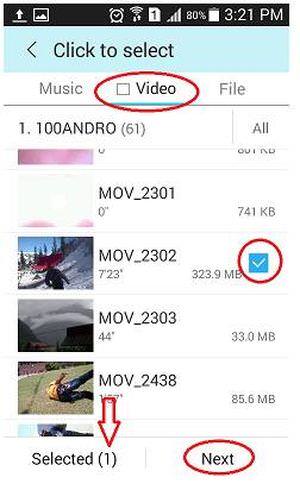
Музична бібліотека SoundCloud – кращий сайт для прослуховування музики
Тепер переходимо на додатку на ПК. Тут необхідно натиснути на «прийняти», і смартфон відразу повинен виявити десктоп.
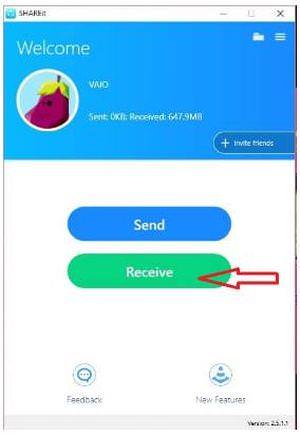
На телефоні натискаємо на аватарку свого комп’ютера, і файли будуть відправлені.
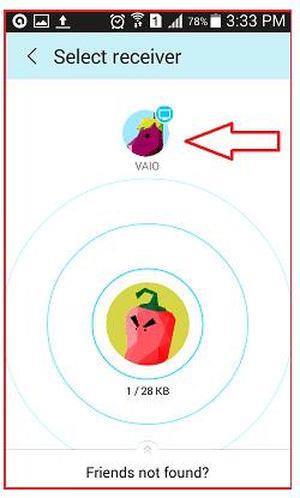
Для відправки з ПК на телефон просто повторюємо ті ж дії, але навпаки.